حذف یا اضافه کردن پوشه ها در منوی استارت ویندوز ۱۰


آیا میدانستید که در ویندوز ۱۰ میتوانید shortcut پوشههای مختلفی مثل Documents، Downloads، HomeGroup یا Network را در منوی استارت قرار دهید؟ به صورت پیش فرض آنها در منوی استارت نیستند ولی با چند کلیک ساده میتوانید آنها را اضافه کنید.
افزودن shortcutهای جدید در منوی استارت ویندوز ۱۰
به صورت پیش فرض، ویندوز ۱۰ تعداد محدودی shortcut را در ستون سمت چپ نمایش میدهد. به اسکرین شات پایین توجه کنید. تصویر سمت چپ، منوی استارت را قبل از اضافه کردن shortcutها نشان میدهد. در تصویر سمت راست، ما تمامیshortcutهایی که در ویندوز ۱۰ میتواند فعال شوند را فعال کردهایم؛ مثل: Power، settings، User، File Explorer، Documents، Downloads، Music، Pictures، Videos و ...
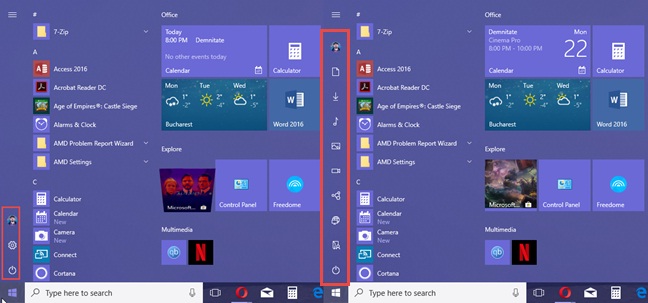
چگونه به منوی استارت ویندوز ۱۰ پوشههای جدید را اضافه کنیم؟
برای این کار به منوی start و سپس settings بروید. در پنجره settings، گزینه personalization را انتخاب کنید.

در ستون سمت چپ، start را انتخاب کنید و در سمت راست پنجره settings، لینک "Choose which folders appear on Start" را انتخاب کنید.

لیست تمام پوشههایی که میتوانند به منوی استارت اضافه شوند یا از آن حذف شوند به شما نمایش داده میشود. در کنار هر کدام از آنها یک کلید on/off وجود دارد. برای پوشههایی که میخواهید در منوی استارت نمایش داده شوند آن را روی on و برای آنهایی که نمیخواهید نمایش داده شوند آن را روی off قرار دهید. پس از آن که گزینههای مورد نظرتان را فعال کردید پنجره settings را ببندید.

از منوی استارت شخصی سازی شده خودتان لذت ببرید
با کلیک بر روی منوی statr، تمامیگزینههایی که فعال کرده بودید نمایش داده میشود. ممکن است قبل از آشنا شدن با آیکونهای مربوط به هر پوشه در منوی start، ندانید که هر کدام از آنها مربوط به چیست. بدین منظور با کلیک بر روی دکمه Expand که در شکل زیر نمایش داده شده است، اسامیپوشهها نمایش داده میشوند. اکنون میتوانید به راحتی گزینه مورد نظرتان را انتخاب کنید.










